حتى قائمة التشغيل المفضلة لديك يمكن أن تصبح مملة إذا استمعت إليها بنفس الترتيب في كل مرة. لذلك دعونا نلقي نظرة على كيفية تبديل قوائم التشغيل عشوائيًا على Spotify.
على الرغم من أن الأساليب تعمل بنفس الطريقة عبر الأنظمة الأساسية المختلفة، إلا أننا سنستمر في مراجعة العملية لكل من إصدارات الهاتف المحمول والكمبيوتر الشخصي من موسيقى Spotify. وSpotify web، الذي يمكن الوصول إليه من أي متصفح.
كيفية تشغيل قائمة تشغيل Spotify عشوائيًا على الهاتف المحمول
على الرغم من اختبار هذه الخطوات على جهاز يعمل بنظام التشغيل Android، إلا أن واجهة المستخدم لتطبيق Spotify للجوال هي نفسها لكل من نظامي التشغيل iOS وAndroid، لذا يمكنك متابعتها على جهاز iPhone أيضًا.



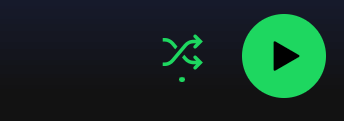
كيفية تشغيل قائمة تشغيل Spotify عشوائيًا على الويب
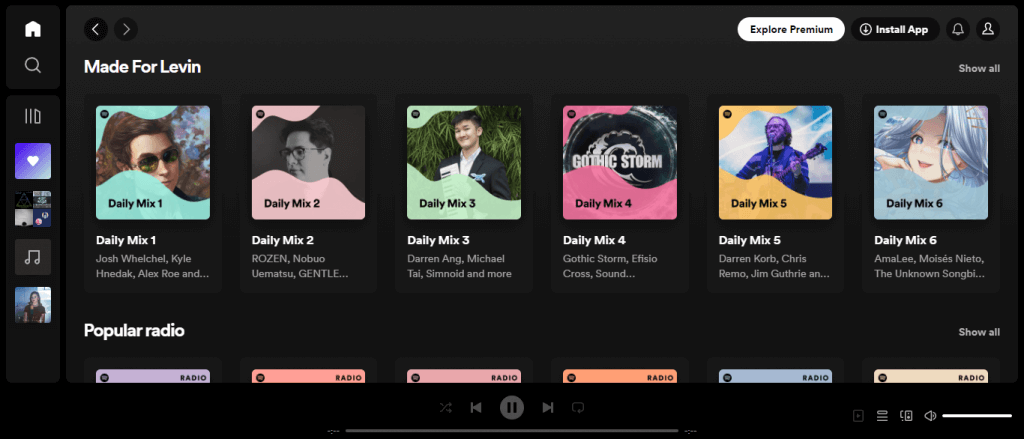
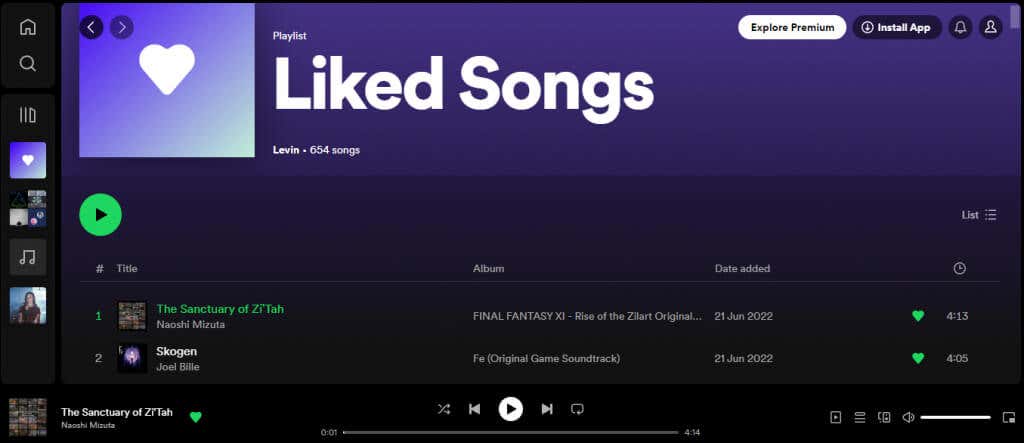


كيفية تشغيل قائمة تشغيل Spotify عشوائيًا على سطح المكتب
لقد أظهرنا العملية باستخدام إصدار Windows من تطبيق Spotify Desktop. ولكن نظرًا لأن واجهة المستخدم متشابهة إلى حد ما على Apple أيضًا، فيمكنك تجربة ذلك على كل من أجهزة Mac وMacbook..
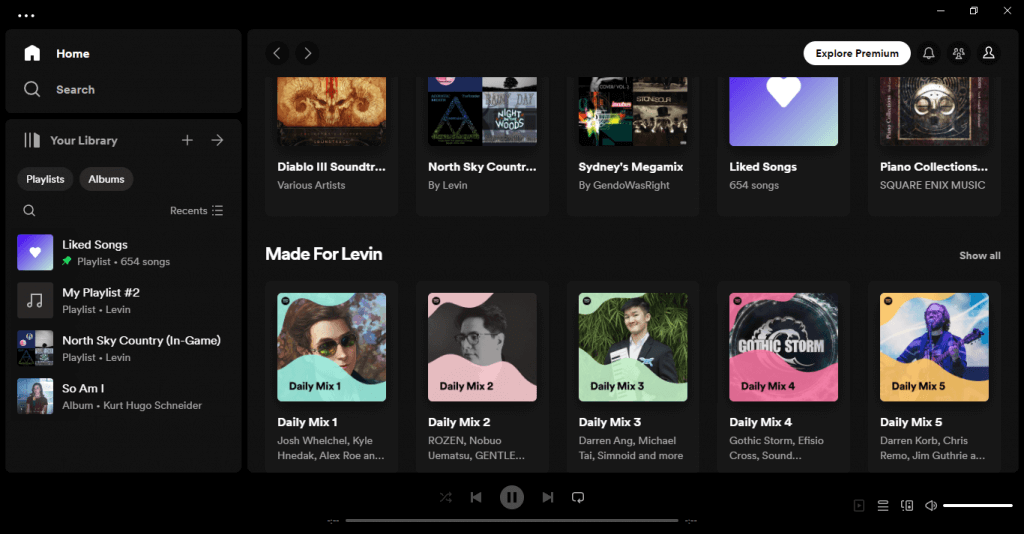
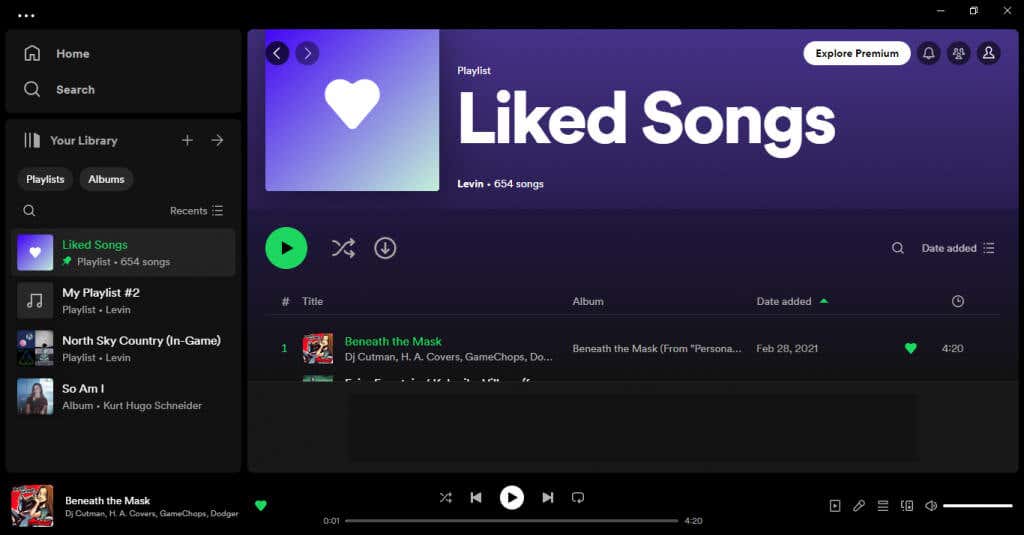

ما هو Smart Shuffle؟
بالإضافة إلى ميزة Spotify Shuffle القياسية التي يمكنك تطبيقها على أي منصة في Spotify مجانًا، تقدم Spotify أيضًا ميزة Smart Shuffle لـ مستخدمي سبوتيفي بريميوم على الهاتف المحمول.
بالإضافة إلى التبديل العشوائي لقائمة التشغيل (وهو ما يفعله التبديل العشوائي العادي بالفعل)، يضيف Smart Shuffle الأغاني الموصى بها بينهما. ويتم اختيار هذه الأغاني لتتناسب مع الحالة المزاجية لقائمة التشغيل، باستخدام نفس الخوارزمية التي تنظم التوصيات المخصصة التي تحصل عليها على Spotify.
عندما يتم تنشيط Smart Shuffle، سيتغير الزر بشكل طفيف ليعكس الفرق - مع وجود علامة زائد في الأعلى وظل مختلف قليلاً من اللون الأخضر.
ما هو ما هي أسهل طريقة لخلط قائمة التشغيل على Spotify؟
من بين العديد من النصائح والحيل الخاصة بـ Spotify القدرة على تبديل قوائم التشغيل الخاصة بك. بفضل زر Shuffle المخصص في تطبيق Spotify على كل منصة، من السهل جدًا كسر رتابة قوائم التشغيل المفضلة لديك عن طريق ترتيب الأغاني عشوائيًا. كل ما عليك فعله هو الانتقال إلى قائمة التشغيل المعنية والضغط على زر Shuffle لتنشيط الميزة.
بالنسبة لمستخدمي Spotify Premium على الهاتف المحمول، هناك ميزة Smart Shuffle إضافية تعمل على دمج بعض الأغاني من خارج قوائم التشغيل الخاصة بك أيضًا. يتم اختيار الأغاني من خلال خوارزمية التوصية، في محاولة لمطابقة الأجواء التي تتطابق مع قوائم التشغيل الخاصة بك..